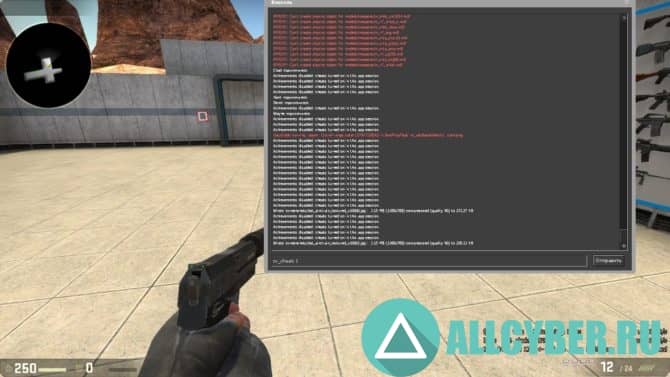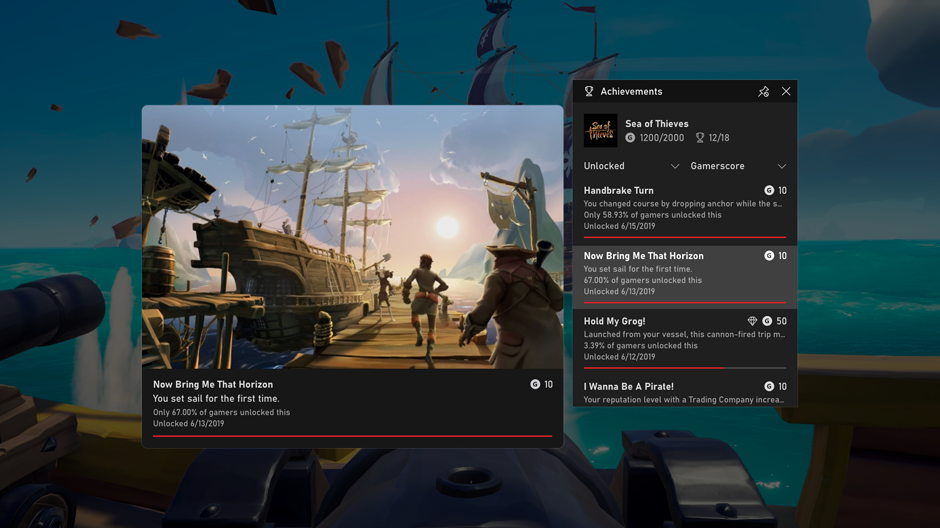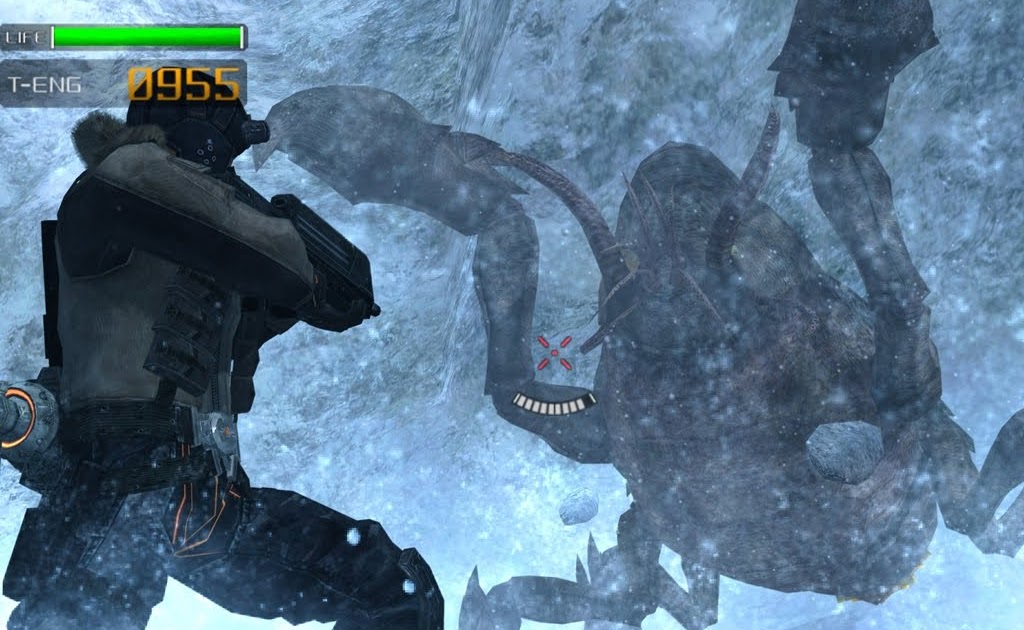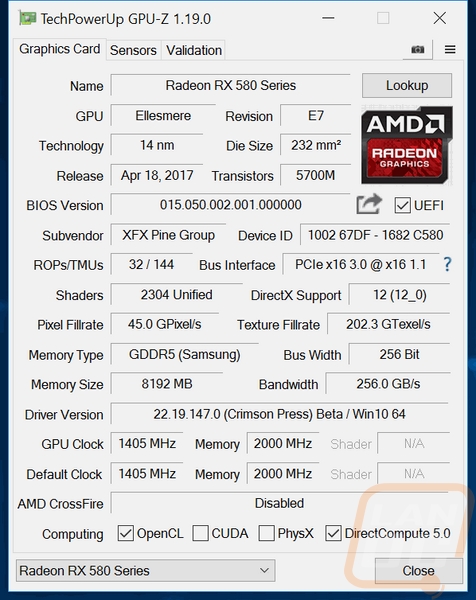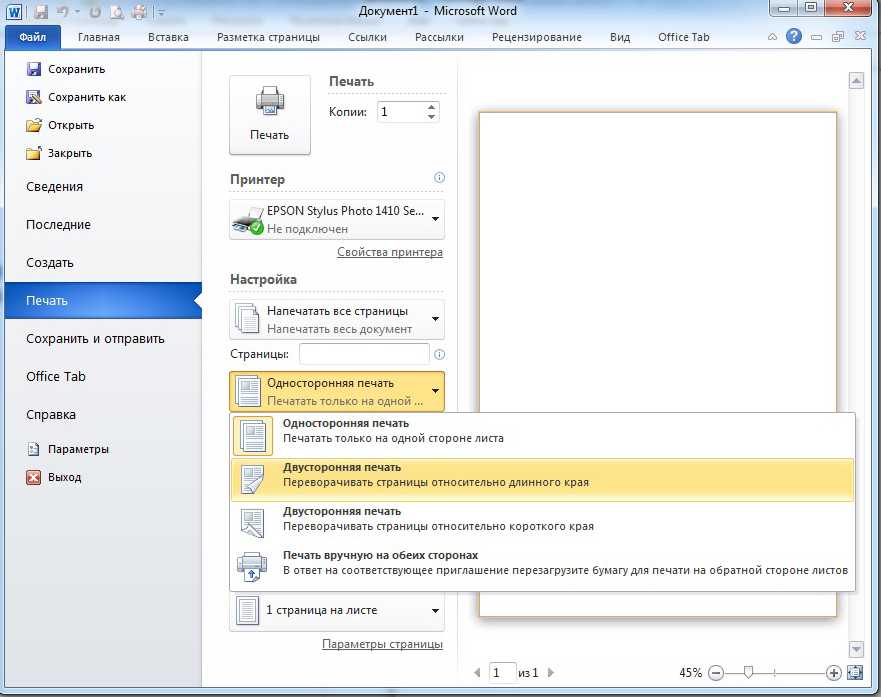Что такое compattelrunner exe
Как отключить CompatTelRunner.exe в Windows 10 [Guide] • Оки Доки
В Windows есть несколько фоновых процессов и служб, которые занимают слишком много системных ресурсов, из-за чего ваш компьютер зависает и зависает в самые неподходящие моменты. Одним из таких процессов является CompatTelRunner.exe, который, как утверждают многие пользователи, часто перегружает ЦП или ввод-вывод хранилища, замедляя работу компьютера. Здесь мы узнаем, как отключить CompatTelRunner.exe в Windows 10, чтобы снизить ненужную нагрузку на вашу систему.
Отключить CompatTelRunner.exe на ПК с Windows 10
Мы обсудим два способа отключить CompatTelRunner.exe на ПК с Windows. Первый и самый простой — через планировщик задач, но мы также обсудим, как это сделать, используя настройку реестра, просто чтобы предоставить вам дополнительную возможность. Но перед этим мы посмотрим, что это такое и что он делает на компьютерах с Windows.
Что такое CompatTelRunner.exe?
CompatTelRunner. exe — это исполняемый процесс для службы «Телеметрия совместимости с Windows», которая собирает и отправляет данные об использовании и производительности в Microsoft. Он присутствует на всех компьютерах с Windows 10 по умолчанию и был установлен в Windows 8 / 8.1 / 7 в качестве обновления, описанного в KB2977759. Компания утверждает, что этот процесс помогает улучшить взаимодействие с пользователем в Windows, но многие пользователи утверждают, что это огромная трата ресурсов, которая замедляет их компьютеры, особенно при запуске.
CompatTelRunner безопасен?
Должен быть. Телеметрия совместимости с Windows — это собственное программное обеспечение Microsoft, поэтому технически это не вредоносное ПО. Однако он потребляет системные ресурсы в фоновом режиме, собирает данные с вашего компьютера и переустанавливает его самостоятельно, даже если вы его удалите — все это очень хитрое и необоснованное поведение. Он выполняется с помощью планировщика задач Windows и включен по умолчанию, но вы можете без проблем отключить его.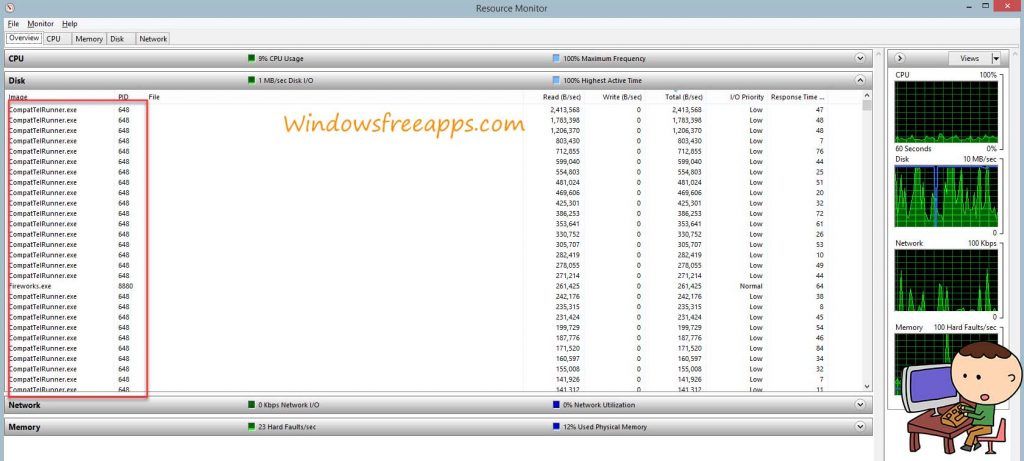
Программы для Windows, мобильные приложения, игры - ВСЁ БЕСПЛАТНО, в нашем закрытом телеграмм канале - Подписывайтесь:)
Безопасно ли отключать CompatTelRunner.exe?
Да, именно так. Это просто ресурсоемкий процесс сбора данных для Microsoft, поэтому отключение не только безопасно, но и целесообразно по нескольким причинам. Итак, без дальнейших промедлений, давайте посмотрим, как отключить CompatTelRunner.exe на машинах с Windows 10.
Отключить CompatTelRunner с помощью планировщика заданий
- Откройте Планировщик заданий Windows, выполнив поиск «расписания» в строке поиска Windows.
- Теперь перейдите в Библиотека планировщика задач> Microsoft> Windows> Application Experience (дважды щелкните каждый параметр).
- Отключите все задачи в этой папке. Чтобы отключить задачу, щелкните ее правой кнопкой мыши и выберите «Отключить».
- Теперь перейдите в Библиотеку планировщика заданий> Microsoft> Windows> Программа улучшения качества программного обеспечения и отключите все задачи в этой папке.

Вот и все. Вы успешно отключили службу телеметрии совместимости с Windows на своем компьютере.
Отключить CompatTelRunner с помощью редактора реестра
- Запустите редактор реестра от имени администратора (введите «Regedit» в строке поиска Windows, щелкните правой кнопкой мыши значок приложения и выберите «Запуск от имени администратора»).
- Теперь перейдите в HKEY_LOCAL_MACHINE> SOFTWARE> Microsoft> Windows NT> CurrentVersion> AppCompatFlags> TelemetryController, используя левую панель (дважды щелкните каждый параметр).
- Теперь щелкните правой кнопкой мыши «TelemetryController» и выберите «Переименовать».
- Наконец, переименуйте его в «TelemteryControllerX» и перезагрузите компьютер.
Вот и все. Теперь вы знаете два способа отключить службу телеметрии совместимости с Windows на вашем компьютере.
Повышение производительности ПК путем отключения службы телеметрии совместимости с Windows
Служба Microsoft Compatibility Telemetry ничего не добавляет к вашему ПК, но потребляет ресурсы ЦП и диска, замедляя работу вашей системы. Теперь, когда вы знаете о процессе и о том, что он делает, отключите CompatTelRunner на своем компьютере и дайте нам знать, будет ли это заметно.
Теперь, когда вы знаете о процессе и о том, что он делает, отключите CompatTelRunner на своем компьютере и дайте нам знать, будет ли это заметно.
Программы для Windows, мобильные приложения, игры - ВСЁ БЕСПЛАТНО, в нашем закрытом телеграмм канале - Подписывайтесь:)
Похожие записи
что это за процесс и почему грузит процессор
Если наблюдаете снижение производительности OC и усиливается шум системы охлаждения проверьте, с чем это связано в Диспетчере задач. Этот инструмент позволяет указать процесс, который чрезмерно грузит процессор, диск и оперативную память. Довольно часто высокую нагрузку вызывает CompatTelRunner.exe (или Microsoft Compatibility Telemetry).
Не стоит обращать внимания, когда процесс нагружает систему на короткие промежутки времени. Другое дело, когда Microsoft Compatibility Telemetry сильно грузит процессор и диск в течение продолжительного периода и мешает комфортно работать с другими приложениями.
Содержание
- 1 Что это за процесс?
- 2 Смена владельца и установка полного доступа
- 3 Отключение CompatTelRunner в Планировщике заданий
- 4 Отключение в системном реестре
Что это за процесс?
CompatTelRunner. exe – это исполняемый файл службы Microsoft Compatibility Telemetry. Он используется для определения возможных проблем с совместимостью, собирает данные диагностики (телеметрию) и отправляет их на сервера Майкрософта для улучшения качества программного обеспечения.
exe – это исполняемый файл службы Microsoft Compatibility Telemetry. Он используется для определения возможных проблем с совместимостью, собирает данные диагностики (телеметрию) и отправляет их на сервера Майкрософта для улучшения качества программного обеспечения.
CompatTelRunner.exe также используется для обновления системы до последней версии ОС и установки последних обновлений.
Но иногда процесс чрезмерно загружает ресурсы системы, что приводит к снижению производительности ПК. В Диспетчере задач видим, что CompatTelRunner.exe почти до 100% грузит процессор и диск. Если нагрузка, вызываемая этим процессом, не снижается на протяжении длительного периода и мешает комфортной работе на ПК, то попробуйте его отключить или полностью удалить..
Но удалить простыми способами не удастся. Столкнетесь с сообщением «Доступ запрещен», поскольку CompatTelRunner.exe расположен в папке C:\Windows\System32 и принадлежит TrustedInstaller, отвечающей за безопасность доступа к системным файлам и имеет атрибут «Только для чтения».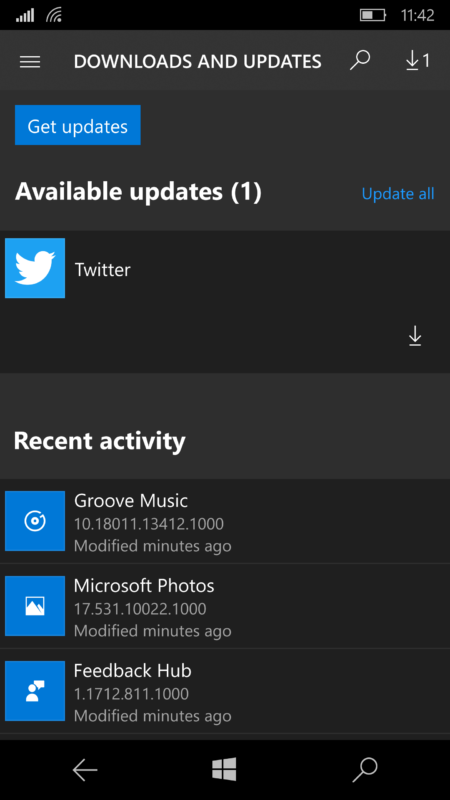
Смена владельца и установка полного доступа
Откройте строку системного поиска и наберите «CompatTelRunner». Кликните на найденный результат правой кнопкой мыши и выберите «Расположение файла».
Или откройте окно «Выполнить» клавишами Win + R, пропишите путь к папке C:\Windows\System32, затем наберите в строке поиска в правом верхнем углу «CompatTelRunner».
Кликните на исполняемый файл правой кнопкой мыши и выберите «Свойства».
Перейдите на вкладку «Безопасность» и нажмите на «Дополнительно».
На вкладке Дополнительные параметры безопасности кликните на «Изменить», чтобы назначить нового владельца файла.
В поле «Введите имена выбираемых объектов» наберите «администраторы» и щелкните на кнопку «Проверить имена».
Для сохранения изменений нажмите на «ОК», а в дополнительных параметрах безопасности «Применить».
После назначения нового владельца вернитесь на вкладку Безопасность и нажмите на «Изменить». В списке выберите нового владельца (в нашем случае, администраторы), в окне разрешений установите флажок «Полный доступ» и нажмите «Применить».
В списке выберите нового владельца (в нашем случае, администраторы), в окне разрешений установите флажок «Полный доступ» и нажмите «Применить».
Теперь, когда являетесь полноценным владельцем файла, то можете его удалить, не сталкиваясь с сообщением «Доступ запрещен».
Отключение CompatTelRunner в Планировщике заданий
В планировщике заданий CompatTelRunner настроен системой на ежедневный запуск. В случае, когда он грузит диск и процессор, попробуйте отключить его запланированное задание.
Откройте окно «Выполнить» нажатием на Win + R, наберите команду taskschd.msc и подтвердите на Enter для вызова Планировщика заданий.
В левом боковом меню перейдите по пути:
Библиотека планировщика заданий — Microsoft — Windows — Application Experience.
Кликните правой кнопкой мыши на Microsoft Compatibility Appraiser и выберите «Отключить».
Отключение в системном реестре
Если процесс телеметрии продолжает грузит ресурсы процессора, то попробуем исправить проблему с помощью Редактора реестра.
В окне «Выполнить» (Win + R) наберите команду regedit и подтвердите ее запуск на Enter. В левой части окна перейдите по пути:
HKEY_LOCAL_MACHINE – SOFTWARE – Policies — Microsoft — Windows — Data Collection
Щелкните правой кнопкой мыши на Data Collection, выберите Создать – параметр DWORD (32 бита).
Присвойте имя новому параметру Allow Telemetry, а затем дважды кликните на нем. Установите значение «0», сохраните изменения на «ОК».
После перезагрузки компьютера CompatTelRunner не должен грузить процессор.
Что такое compattelrunner.exe? 5 способов проверить, безопасно ли это
Что такое compattelrunner.exe?
compattelrunner.exe является частью системы телеметрии Microsoft Windows. Эта система собирает данные об использовании и производительности в Microsoft, чтобы они могли понять, как люди используют Windows, а затем улучшить ее. Многим людям не нравятся последние функции телеметрии Microsoft, и многие из этих функций можно заблокировать, если вы перейдете в «Настройки Windows»> «Конфиденциальность»> «Диагностика». В этой области настроек есть опция «никогда», с помощью которой вы можете никогда не отправлять данные телеметрии Microsoft. Обратите внимание, что вы также можете использовать наше программное обеспечение брандмауэра GlassWire, чтобы вообще заблокировать доступ этого исполняемого файла к сети, если хотите.
В этой области настроек есть опция «никогда», с помощью которой вы можете никогда не отправлять данные телеметрии Microsoft. Обратите внимание, что вы также можете использовать наше программное обеспечение брандмауэра GlassWire, чтобы вообще заблокировать доступ этого исполняемого файла к сети, если хотите.
Издатель: Microsoft Windows
compattelrunner.exe означает телеметрию совместимости Microsoft.
Что делает compattelrunner.exe?
Собирает данные телеметрии для Microsoft.
Безопасен ли compattelrunner.exe? 5 простых способов проверить, является ли compattelrunner.exe безопасным или вредоносным.
- 1. Посмотрите, кто подписал compattelrunner.exe (проверьте издателя)
- 2. Сканируйте compattelrunner.exe с помощью системы безопасности Windows.
- 3. Проверьте сетевую активность compattelrunner.exe.
- 4.
 Проанализируйте compattelrunner.exe с помощью VirusTotal.
Проанализируйте compattelrunner.exe с помощью VirusTotal. - 5. Запустите его в песочнице Windows.
Получите доступ к тому же инструменту сетевой безопасности, который специалисты по информационной безопасности используют для обнаруживать подозрительные приложения .exe, пожиратели трафика и нарушителей конфиденциальности. Доверяют более 20 миллионов человек.
Получите GlassWire БЕСПЛАТНО прямо сейчас!
Почему compattelrunner.exe обращается к сети?
При исследовании compattelrunner.exe с помощью монитора сетевой безопасности GlassWire на наших устройствах, расположенных в Остине, штат Техас, США, мы обнаружили, что он подключается к settingsfd-geo.trafficmanager.net, который, по-видимому, является сервером, контролируемым Microsoft.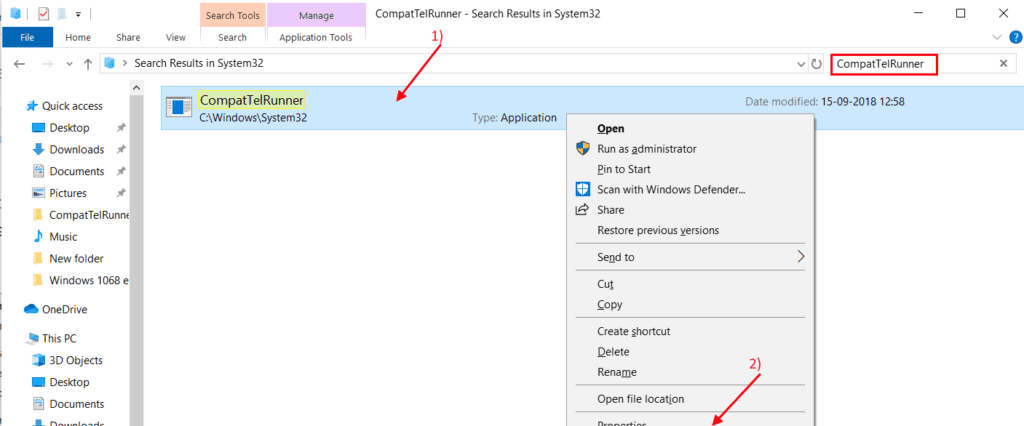 Похоже, он подключается к серверам Microsoft, чтобы делиться диагностикой и отзывами о том, как вы используете Microsoft Windows. Мы обнаружили, что если бы мы заблокировали этот исполняемый файл с помощью брандмауэра GlassWire, не было бы никаких проблем с Windows, которые мы могли бы обнаружить.
Похоже, он подключается к серверам Microsoft, чтобы делиться диагностикой и отзывами о том, как вы используете Microsoft Windows. Мы обнаружили, что если бы мы заблокировали этот исполняемый файл с помощью брандмауэра GlassWire, не было бы никаких проблем с Windows, которые мы могли бы обнаружить.
О нас
Наша цель в GlassWire — помочь людям защитить свою конфиденциальность и безопасность. Мы помогли более 20 миллионам человек защитить свои устройства от угроз.
Вас интересует безопасность другого файла Windows?
Посетите наш полный каталог файлов Windows .exe.
Есть отзыв?
Есть предложения, как мы можем улучшить эту страницу? Пожалуйста, дайте нам знать.
Подпишитесь на нашу рассылку по безопасности в Интернете!
Узнайте, как защитить и контролировать свою сеть с помощью GlassWire.
Что такое CompatTelRunner.
 exe и нужно ли его отключать?
exe и нужно ли его отключать? by Мадалина Динита
Мадалина Динита
Эксперт по Windows и программному обеспечению
Мадалина была фанаткой Windows с тех пор, как она получила в свои руки свой первый компьютер с Windows XP. Она интересуется всеми технологиями, особенно новейшими технологиями... читать дальше
Обновлено
Раскрытие информации о партнерах
- Некоторые пользователи Windows 10 сообщили, что файл CompatTelRunner.exe вызывает высокую загрузку ЦП.
- Планировщик заданий может помочь отключить некоторые ненужные задачи.
- В этой статье вы узнаете, как навсегда отключить CompatTelRunner.exe.
XУСТАНОВИТЬ, НАЖИМАЯ НА ФАЙЛ ЗАГРУЗКИ
Для устранения различных проблем с ПК мы рекомендуем DriverFix:Это программное обеспечение будет поддерживать работоспособность ваших драйверов, тем самым защищая вас от распространенных компьютерных ошибок и сбоев оборудования.
 Проверьте все свои драйверы прямо сейчас, выполнив 3 простых шага:
Проверьте все свои драйверы прямо сейчас, выполнив 3 простых шага: - Загрузите DriverFix (проверенный загружаемый файл).
- Нажмите Начать сканирование , чтобы найти все проблемные драйверы.
- Нажмите Обновить драйверы , чтобы получить новые версии и избежать сбоев в работе системы.
- DriverFix был загружен 0 читателями в этом месяце.
Пользователи Windows могут иногда замечать странные файлы на своих компьютерах. Обычно эти файлы остаются незамеченными до тех пор, пока они не окажут негативное влияние на ваш компьютер.
Высокая загрузка ЦП обычно является наиболее распространенным контрольным признаком. В этой статье мы поговорим о файле CompatTelRunner.exe.
Мы расскажем, что это за файл и как он влияет на ваш компьютер, так что не стесняйтесь читать дальше.
Что такое CompatTelRunner.exe?
Файл CompatTelRunner.exe — это файл телеметрии совместимости Microsoft, расположенный в папке Папка C:WindowsSystem32 .
Microsoft использует телеметрию для сбора системных данных, чтобы обеспечить безопасность устройств Windows и улучшить качество своих услуг.
Файл CompatTelRunner.exe также используется для обновления вашей системы до последней версии ОС и установки последних обновлений.
Как отключить CompatTelRunner.exe?
В этой статье- Что такое CompatTelRunner.exe?
- Как отключить CompatTelRunner.exe?
- 1. Отключите его из планировщика заданий
- 2. Настройте реестр
- 3. Запустите SFC
- 4. Чистая загрузка ПК
1. Отключите его из планировщика заданий
- Запустите планировщик заданий.
- Перейдите к
Библиотека планировщика заданий > Microsoft > Windows > Работа с приложениями.
- Отключить все три задачи в этой папке.
- Перейдите по ссылке
Запросите Библиотеку планировщика > Microsoft > Windows > Программа улучшения качества программного обеспечения.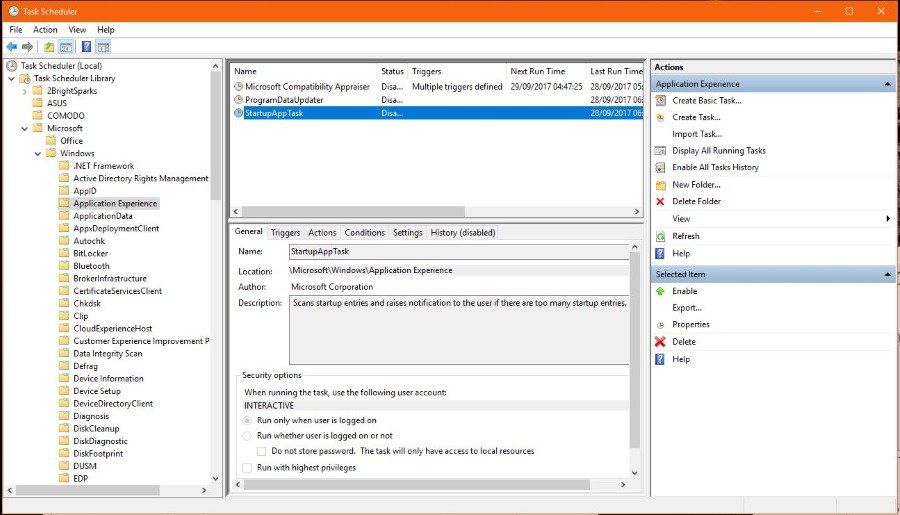
- Отключить все три задачи в этой папке.
Для всех версий Windows начните с удаления из планировщика заданий, как описано выше. Если планировщик заданий не запускается на вашем компьютере, вам следует прочитать наше руководство по простым решениям.
2. Настройте реестр
- Запустите редактор реестра ( regedit.exe ) от имени администратора.
- Перейти к
-
HKEY_LOCAL_MACHINESOFTWAREMicrosoftWindows NTCurrentVersionAppCompatFlagsTelemetryController
-
- Переименуйте запись с TelemetryController на TelemetryControllerX .
- Перезагрузите компьютер.
Затем для Windows 10 необходимо убить CompatTelRunner.exe из реестра. Если редактор реестра не открывается, ознакомьтесь с этой подробной статьей, чтобы узнать, как это исправить.
3. Запустите SFC
- Запустите Командную строку (администратор) от имени администратора.

- Введите sfc /scannow и нажмите Введите .
- Дождитесь завершения процесса восстановления (это может занять некоторое время).
Эта команда помогает исправить проблемы с системными файлами, заменив отсутствующие или поврежденные файлы. Выполните описанные выше шаги, чтобы запустить сканирование.
4. Чистая загрузка ПК
- Перейдите в меню «Пуск» > введите msconfig > нажмите Введите .
- Перейдите к Конфигурация системы и щелкните вкладку Службы .
- Установите флажок Скрыть все службы Microsoft и нажмите Отключить все.
- Перейдите на вкладку Автозагрузка и откройте Диспетчер задач.
- Выберите каждый элемент автозагрузки и нажмите Отключить .
- Закройте диспетчер задач и перезагрузите компьютер.
Чистая загрузка устройства позволяет запускать машину с минимальным набором драйверов и программ во избежание проблем с совместимостью программного обеспечения.